iPhone/iPad/Mac/PC'de Apple Kimliği Parolası Nasıl Bulunur?
Apple Kimliğinizin parolasını unutursanız, iCloud'dan Find My'a, Apple Music'ten App Store'a, FaceTime'dan iMessage'a kadar neredeyse tüm Apple hizmetlerinden mahrum kalacağınız için can sıkıcı olabilir. Bazı kullanıcılar parolalarını sıfırlamaları gerektiğini varsaysa da daha kolay çözümler mevcut. Apple Kimliğinizin parolasını bulun Sıfırlamadan. Bu kılavuz, kanıtlanmış yöntemleri listeler ve her yöntem için iş akışını gösterir.
SAYFA İÇERİĞİ:
Bölüm 1: Apple Kimliği Parolası Anahtar Zinciri ile Nasıl Bulunur?
iCloud Keychain, Apple ürünlerindeki yerleşik parola yöneticisidir. iPhone, iPad veya Mac'inizde Keychain'i etkinleştirdiyseniz, oturum açma bilgileriniz cihazınızda saklanır. Bu sayede Apple Kimliği parolanızı kolayca bulabilirsiniz.
iOS 18 veya macOS Sequoia ve Üzeri Sürümlerde Apple Kimliği Parolası Nasıl Bulunur?

1 Adım. Önceden yüklenmiş olanı açın şifreleri cihazınızda uygulama.
2 Adım. Git Tümü sekmesi.
3 Adım. Aşağı kaydırarak Apple Kimliğinizin parolasını girdiğiniz web sitesini bulun ve tıklayın.
4 Adım. Dokunun Düzenle iPhone'unuzda Apple Kimliğinizin parolasını bulmak için düğmeye basın.
iOS 17 ve Önceki Sürümlerde Apple Kimliği Parolası Nasıl Bulunur?
1 Adım. Çalıştır Ayarlar iPhone'unuzdaki uygulama.
2 Adım. Başa şifreleri Keychain'i açtıysanız sekmeye tıklayın.
3 Adım. Apple Kimliğinizin parolasıyla oturum açtığınız bir web sitesini arayın ve ona dokunun.
4 Adım. Sonra, simgesine dokunun. Düzenle Şifreyi görüntülemek için butona tıklayın.
macOS Sonoma veya Daha Eski Sürümlerde Apple Kimliği Parolası Nasıl Bulunur?
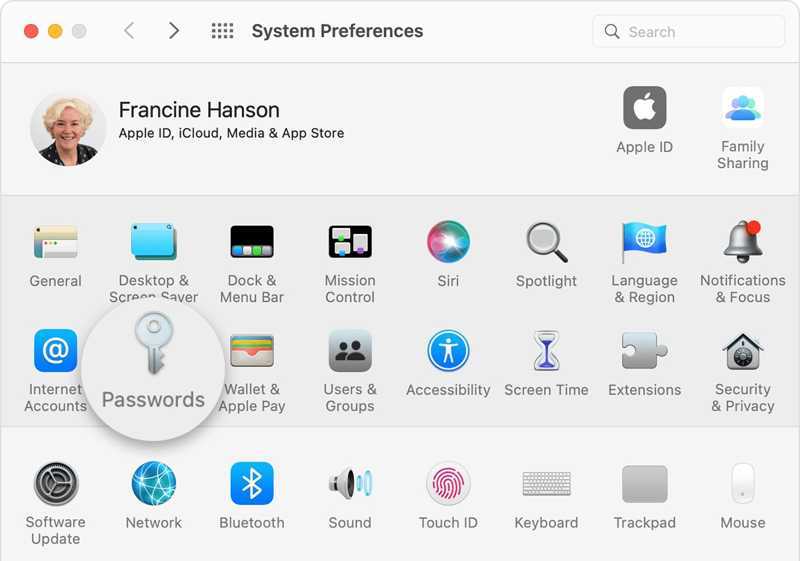
1 Adım. Git senin Apple menü ve seçim Sistem Ayarları or sistem Tercihleri.
2 Adım. Klinik şifreleri Mac'inizde kayıtlı tüm web sitesi oturum açma bilgilerini görüntülemek için.
3 Adım. İlgili web sitesini bulun ve üzerine tıklayarak Apple Kimliğinizin şifresini öğrenin.
Mac için Safari'de Apple Kimliği Parolası Nasıl Bulunur?

1 Adım. Mac için Safari'yi Dock'unuzda açın.
2 Adım. Git Safari menü ve seçim Ayarlar.
3 Adım. Şuna geçin şifreleri sekmesi. İstenirse, Touch ID veya Mac parolanızla oturum açın.
4 Adım. İlgili web sitesini seçin ve tıklayın Detayları göster Apple Kimliğinizin parolasını görmek için düğmeye tıklayın.
Bölüm 2: Tarayıcılarda Apple Kimliği Parolası Nasıl Bulunur?
iOS cihazınızda Safari'ye ek olarak, Google Chrome, Firefox veya Microsoft Edge gibi diğer web tarayıcılarında da Apple Kimliği bilgilerinizle oturum açmış olabilirsiniz. Bu önemli tarayıcılar, parola yöneticisi özelliğiyle birlikte gelir. Bu özellik, Apple Kimliği parolanızı sıfırlamadan bulmanızı sağlar.
Chrome'da Apple Kimliği Parolası Nasıl Bulunur
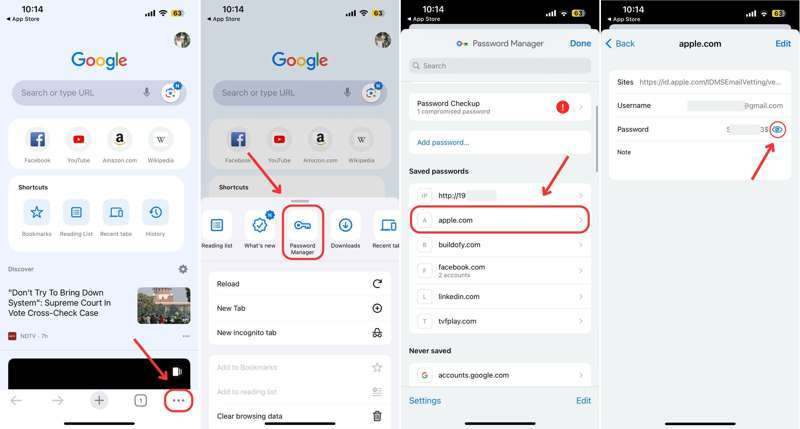
1 Adım. Google Chrome uygulamanızı çalıştırın.
2 Adım. Dokunun Daha Fazla üç nokta simgesi olan düğme ve seçin Şifre Yöneticisi.
3 Adım. Web sitesini bulmak için arama çubuğuna Apple, iCloud veya ilgili bir anahtar kelime girin.
4 Adım. İstediğiniz web sitesini seçin ve dokunun Göz Apple Kimliğinizin parolasını bulmak için düğmeye tıklayın.
Firefox'ta Apple Kimliği Parolası Nasıl Bulunur?
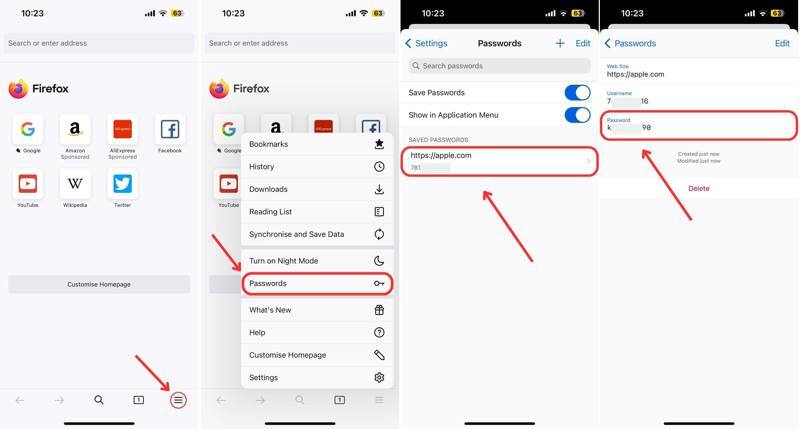
1 Adım. Firefox tarayıcısını açın.
2 Adım. Dokunun Hamburger düğmesini tıklayın.
3 Adım. Klinik şifreleri bağlam menüsünde.
4 Adım. Daha sonra Apple Kimliği parolanızla giriş yaptığınız web sitesini bulup dokunun.
5 Adım. Apple Kimliği parolanızı iPhone'unuzda bulabilirsiniz Şifre alan.
Edge'de Apple Kimliği Parolası Nasıl Bulunur?
1 Adım. Hit Hamburger Edge tarayıcınızdaki düğmesine tıklayın.
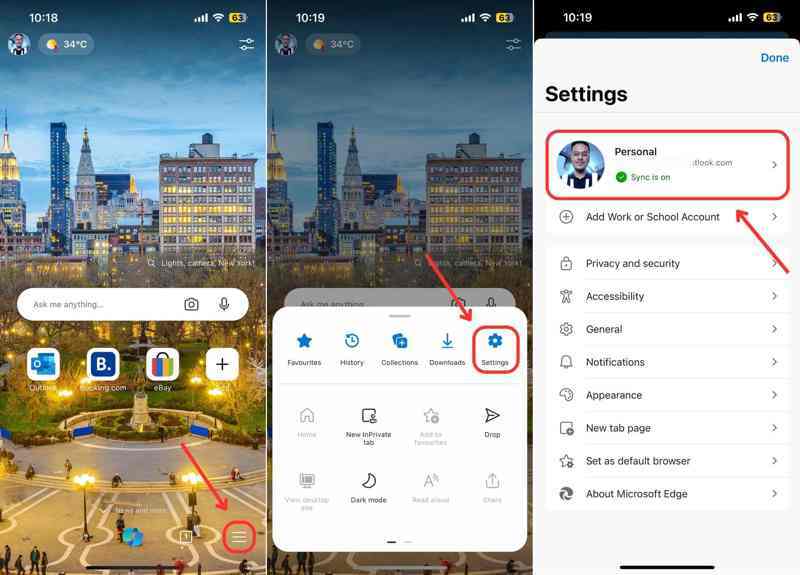
2 Adım. Klinik Ayarlar Araç çubuğundan hesabınıza tıklayın.
3 Adım. Ardından, şifreleri seçeneği.
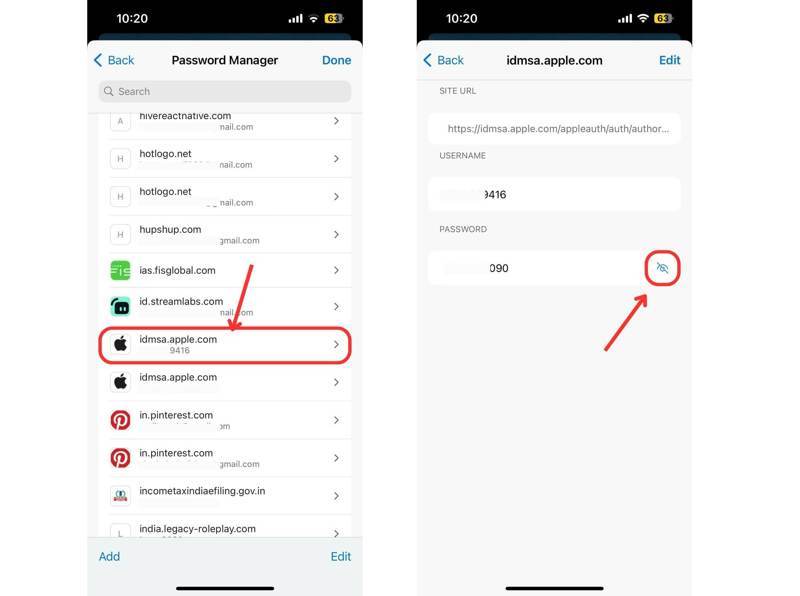
4 Adım. Apple.com veya ilgili bir web sitesini arayın ve açın.
5 Adım. Son olarak, Göz Apple Kimliğinizin parolasını görmek için düğmeye tıklayın.
Bölüm 3: Güvenilir Aygıtta Apple Kimliği Parolası Nasıl Bulunur?
Apple Kimliği parolanızı iPhone veya Mac'inizde Keychain veya parola yöneticisi aracılığıyla bulamıyorsanız, Apple cihazınızda kurtarabilirsiniz. Bu yöntem için cihaz oturum açma parolanız gereklidir. Ön koşul, cihazınızda iki faktörlü kimlik doğrulamayı etkinleştirmiş olmanızdır.
iPhone'da Apple Kimliği Parolası Nasıl Kurtarılır
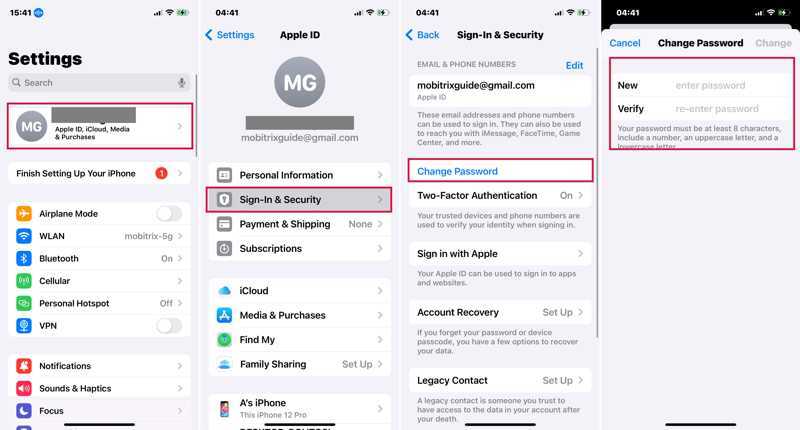
1 Adım. Çalıştır Ayarlar iPhone'unuzdaki uygulama.
2 Adım. Profilinize dokunun ve seçin Oturum Açma ve Güvenlik or Şifre ve güvenlik.
3 Adım. Dokunun Şifrenizi Değiştirin düğmesine basın.
4 Adım. İstendiğinde iPhone şifrenizi girin.
5 Adım. Şimdi yeni bir parola girin, doğrulayın ve dokunun Düzenle onaylamak için
Not: İşlem tamamlandığında yeni şifrenizi diğer Apple ürünlerinde de güncellemeniz daha iyi olacaktır.
Mac'te Apple Kimliği Parolası Nasıl Kurtarılır
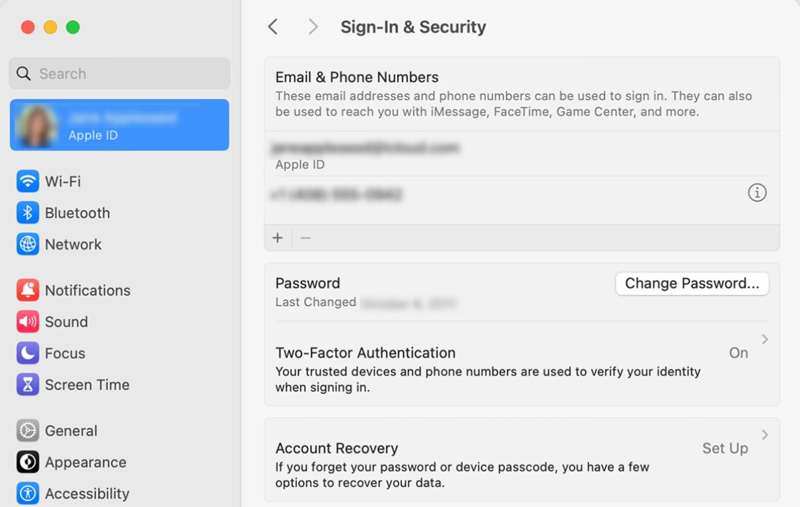
1 Adım. Tıkla Apple Herhangi bir ekrandaki menü.
2 Adım. Klinik Sistem Ayarları or sistem Tercihleri.
3 Adım. Tıklayın Apple kimliği or elma hesabı.
4 Adım. MyCAD'de yazılım Güncelleme ye git Oturum Açma ve Güvenlik or Şifre ve güvenlik.
5 Adım. Tıkla Şifrenizi Değiştirin düğmesine basın ve istenirse Mac parolanızı girin.
6 Adım. Son olarak yeni bir şifre oluşturun ve değişikliği onaylayın.
Bonus İpucu: iPhone'da Eski Apple Kimliği Parolası Nasıl Kaldırılır?
iCloud Keychain'i açmadıysanız veya herhangi bir parola yöneticisi kullanmadıysanız, Apple Kimliğinizin parolasını bulmanız zor olabilir. Alternatif çözüm, mevcut Apple Kimliği hesabınızı iOS cihazınızdan kaldırarak yeni bir hesap açmanızdır. Bu noktadan itibaren şunları öneriyoruz: Apeaksoft iOS Kilidi AçıcıiPhone veya iPad'inizde eski Apple Kimliği bilgilerinizi herhangi bir şifreye gerek kalmadan silmenizi sağlar.
iPhone veya iPad'inizde Apple Kimliği Parolasını Kaldırmanın En Kolay Yolu
- Eski Apple Kimliği parolanızı iOS cihazınızdan silin.
- Apple kimliğinizin şifresini veya iPhone şifrenizi sormayın.
- Apple Kimliğinin devre dışı bırakılması da dahil olmak üzere çok çeşitli durumlar için kullanılabilir.
- Gibi bonus özellikler sunun MDM'yi kaldırma.
- En son iPhone ve iPad modelleriyle uyumludur.
Güvenli indirme
Güvenli indirme

iPhone'unuzdaki Apple Kimliği Parolanızı Nasıl Kaldırırsınız?
1 Adım. iPhone'unuza bağlanın
Bilgisayarınıza yükledikten sonra en iyi Apple Kimliği parola kaldırma aracını başlatın. Mac için başka bir sürümü de mevcuttur. Apple kimliğini kaldır modu. iPhone veya iPad'inizi bir Lightning kablosuyla bilgisayarınıza bağlayın. Ana Sayfa harekete geçmek için

2 Adım. Apple Kimliği parolanızı kaldırın
Cihazınızda Find My devre dışıysa, yazılım Apple Kimliği parolanızı otomatik olarak kaldıracaktır.
Find My etkinse ve iPhone'unuz iOS 11.3 veya önceki bir sürümü çalıştırıyorsa, cihazınızdaki tüm ayarları sıfırlayın. iPhone'unuz yeniden başlatıldığında yazılım görevini yerine getirecektir.
Find My etkinse ve cihazınız iOS 11.4 veya sonraki bir sürümünü çalıştırıyorsa, cihazınızda 2FA'yı açın. 0000 ve tıklayın Onaylamak Cihaz bilgilerinizi yüklemek için. Her bir öğeyi işaretleyin ve aygıt yazılımını indirmek için Başlat'a tıklayın. 0000 ve tıklayın Kilidini açmak Apple Kimliğinizin parolasını kaldırma işlemini başlatmak için.
Sonraki, yeni bir Apple kimliği oluştur cihazınızda.

Sonuç
Bu makalede nasıl yapılacağı tartışılmıştır Apple Kimliğinizin parolasını bulun iPhone veya Mac'inizde. iCloud Keychain etkinleştirildiğinde, Apple cihazınızda oturum açma bilgilerinizi bulabilirsiniz. Ayrıca, büyük tarayıcılardaki yerleşik parola yöneticisi özelliği, hesabınızı ve parolanızı bulmanıza olanak tanır. Apeaksoft iOS Unlocker alternatif bir çözümdür. Bu konuyla ilgili başka sorularınız varsa, lütfen bu gönderinin altına yazmaktan çekinmeyin.
İlgili Makaleler
Apple Kimliği olmadan iPad'i sıfırlamanın 5 yolunu inceleyin, böylece iPad'inizi yenilemek için çok zaman kazanabilir ve aynı zamanda birçok sistem hatasını da düzeltebilirsiniz.
Apple Kimliği ve iCloud iki farklı hizmettir ancak aynı e-posta ve parolayla erişilebilir, ancak aslında bunlar iki hesaptır.
Apple Kimliğiniz bir güvenlik sorunuyla karşılaştığında Apple Kimliği etkin değil hatası oluşur. Bir iPhone Unlocker kullanarak zahmetsizce yeniden etkinleştirebilirsiniz.
Apple Kimliğim neden gri görünüyor? Genellikle Apple Kimliği veya Ekran Süresi'nden kaynaklanır. Bunu çözmek için Apeaksoft iOS Unlocker veya diğer yöntemleri kullanabilirsiniz.

